
안녕하세요 ! 말랑브로 입니다!
오늘은 프로그램 리뷰를 써볼까 합니다!
평소에는 윈도우 기본프로그램인 캡쳐 도구를 이용하거나 그림판 혹은 ScrLK키를 눌러서 사용했었습니다.
블로그를 작성하기 시작하면서 10일 차 입니다! 캡쳐를 하고 바로 그림판처럼 수정할 수 있는 프로그램은 없을까?
검색하다가 찾은 픽픽을 소개합니다!
-
픽픽(PicPick)의 소개
`픽픽`프로그램은 모든 프로그램 사용자를 위해서 만든 그래픽 디자인도구로써 화면캡쳐, 이미지 고급편집, 화면의 색상 추출, 나만의 색상관리, 이미지 크기 및 각도 변경, 화면 그리기 도구 등 다양한 기능이 있는 소프트웨어 프로그램입니다! 또한, windows 10을 포함한 모든 윈도우를 지원하고 있습니다.
-
픽픽(PicPick)의 사용법

1.원하는 부분 컨트롤+f1 눌러서 캡쳐합니다.

2.원하는 도구 사용해서 꾸밉니다.
-
픽픽(PicPick) 설정법
(하단에 사진참고) -
일반 - 윈도우 시작 시 자동실행 체크 설정을 해야 컴퓨터를 켜도 바로 단축키를 통해 캡쳐가 가능합니다. (일일이 프로그램을 실행시키지 않아도 됩니다.)
그림 파일이 주기적으로 업데이트 되기 때문에 좋아집니다! ( 딱히 필요 없으시면 체크해제해도 무방합니다.) -
에디터- 3개 부분만 체크 하시고 나중에 살펴보시고 필요하다 싶으시면 체크하셔도 됩니다!
-
캡쳐- 다중모니터를 사용하시는분이면 체크해도 되지만, 아니신분은 체크하지 않으셔도 무방합니다. 전 다중모니터가 아니지만, 나중을 위해 체크 했습니다!
저는 효과음을 출력하게 되면 찍혔는지 확인이 되기 때문에 체크 해놨습니다! -
파일 이름- 저는 날짜/시간이 편리하게 분류할 수 있기 때문에 설정했습니다.
파일형식은 JPEG로 했습니다. (원하는 대로) -
이미지- 화질이 좋아야 해서 최고화질로 했습니다.
-
단축키- 제일 중요합니다! ✔
영역을 지정해서 캡쳐하기 부분만 컨트롤 F1으로 해놓습니다! 그러면 필요할 때마다 아주 편하게 캡쳐할 수 있습니다!(프로그램 사용하시다가 응용해서 설정하시면 더욱더 좋습니다!^^)


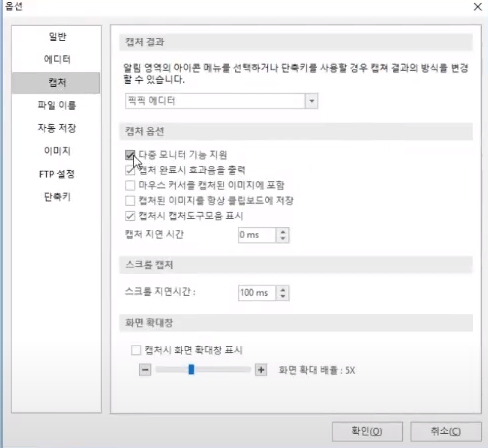



-
픽픽(PicPick) 다운로드 링크
픽픽(PicPick) - 올인원 그래픽 디자인 도구 (화면 캡처, 이미지 편집, 색상 추출, 눈금자, 각도기,
픽픽(PicPick) - 올인원 그래픽 디자인 도구 (화면 캡처, 이미지 편집, 색상 추출, 눈금자, 각도기, 십자선 등)
picpick.app
이상 말랑브로였습니다!
저는 개인적으로 `픽픽`프로그램과 `원노트` 프로그램이랑 같이 사용 중인데요,
굉장히 좋은 시너지효과를 갖는 거 같아서 아주 잘 사용하고 있습니다.
좋은 캡쳐 프로그램 찾고 있으신 분들에게 유용한 정보가 되길 바랍니다!
감사합니다!
2021.03.24 - [정보추천/프로그램 추천] - 아직도 윈도우 원노트 안사용하고 계세요? 메모하는 습관을 자동으로 들일 수 있는 프로그램 추천 (원노트 사용법)하단에 링크
아직도 윈도우 원노트 안사용하고 계세요? 메모하는 습관을 자동으로 들일 수 있는 프로그램
안녕하세요. 말랑 브로입니다! 제가 그동안 글 형식을 잘 못 써서 오늘부터 글 형식을 새롭게 바꿀 예정입니다! 오늘은 제가 평소 자주 쓰는 `원노트` 프로그램을 추천 드릴까 합니다. (
ekqls2332.tistory.com
'정보추천 > 프로그램 추천' 카테고리의 다른 글
| 아직도 윈도우 원노트 안사용하고 계세요? 메모하는 습관을 자동으로 들일 수 있는 프로그램 추천 (원노트 사용법)하단에 링크 (14) | 2021.03.24 |
|---|